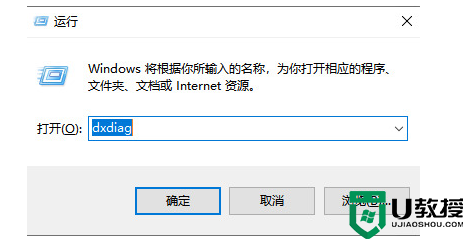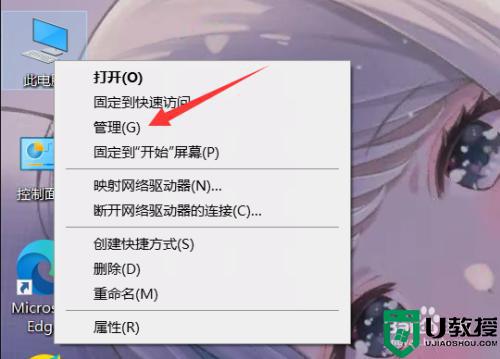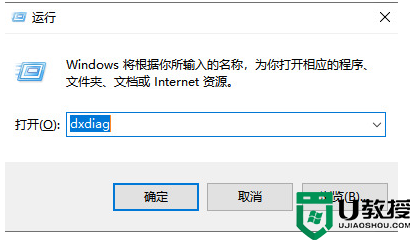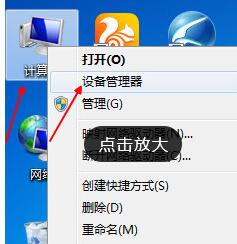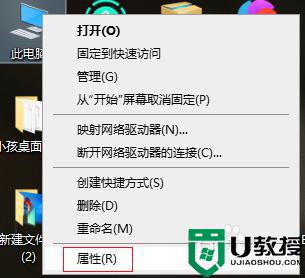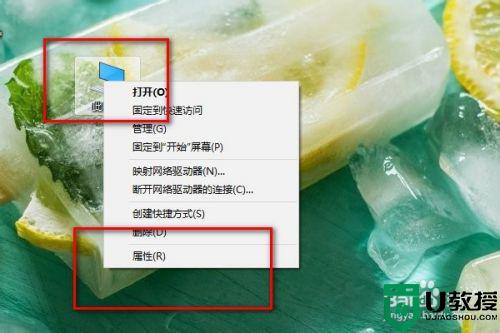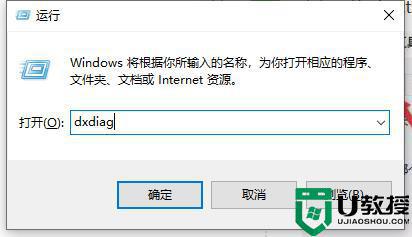win10系统怎样看电脑配置 win10电脑配置如何看
对于一些不熟悉计算机组件的用户来说,在入手win10电脑的时候,也会选择通过他人来进行购买配置帮忙组装,可是在官方win10电脑组装完成之后,有些用户可能还不清楚自己的电脑配置,对此win10电脑配置如何看呢?接下来小编就来告诉大家win10系统看电脑配置操作方法。
推荐下载:windows10纯净版下载
具体方法:
方法一:设备管理器
1.我们通过鼠标右键点击此电脑(我的电脑),然后点击”管理“选项。
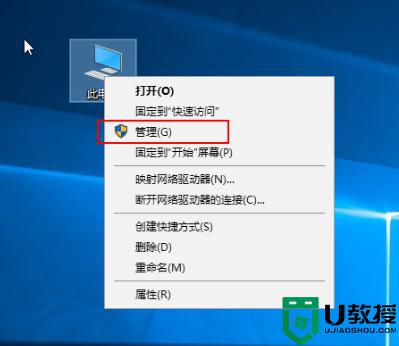
2.进入页面后,我们在设备管理器右侧就可以看到电脑全部配置的详细信息啦。
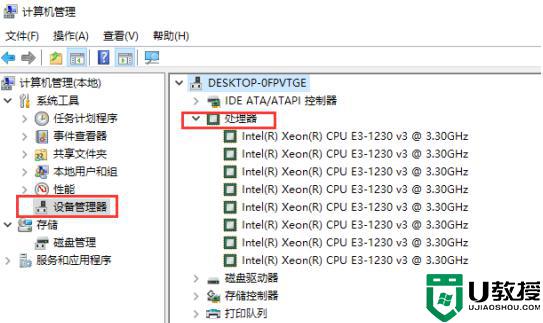
方法二:systeminfo命令
1.开始同时按下键盘快捷键Win+R,打开运行窗口。在页面中输入命令CMD,然后点击确定即可。
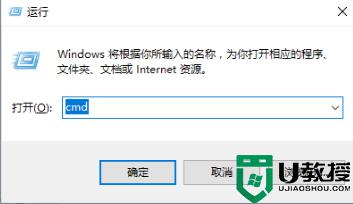
2.在dos窗口中输入teminfo按回车确定,等待其运行一会。
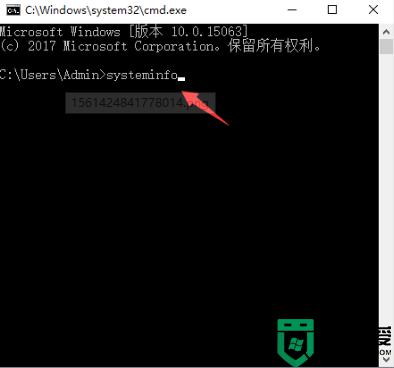
3.运行完成后就可以看到电脑的全部配置情况了。
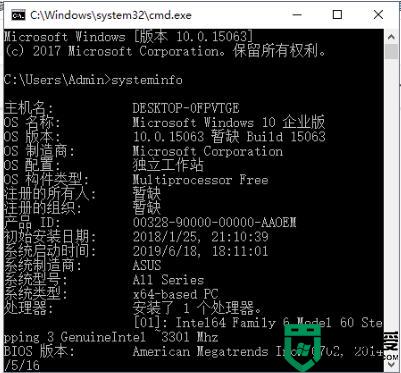
方法二:dxdiag工具
1.首先我们同时按下键盘快捷键Win+R,打开运行窗口。接着输入命令dxdiag按回车确定。
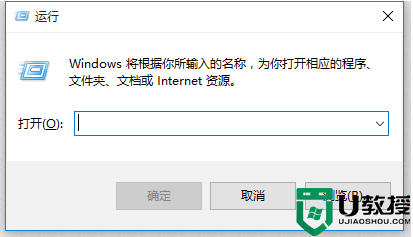
2.我们在出现的DirectX诊断工具界面中,可以看到系统、显示、声音、输入等等的配置情况。
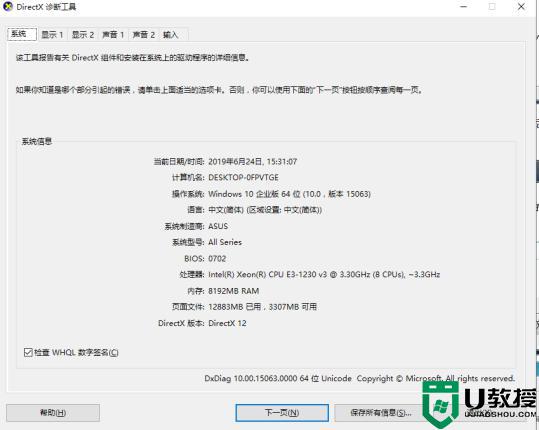
以上就是有关win10系统看电脑配置操作方法了,还有不清楚的用户就可以参考一下小编的步骤进行操作,希望能够对大家有所帮助。